Kako uporabljati Passbook v iPhone
Avtor:
John Stephens
Datum Ustvarjanja:
26 Januar 2021
Datum Posodobitve:
1 Julij. 2024
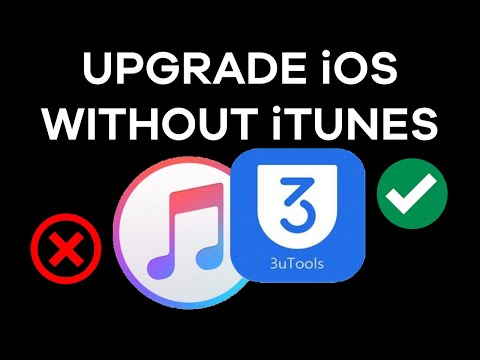
Vsebina
V tem članku: Nastavite PassbookAdd vozovnice in uporabite PassbookReferences
Funkcija Passbook na vašem iPhoneu omogoča shranjevanje vozovnic, kartic zvestobe, kuponov in kart za vkrcanje v eno priročno aplikacijo. Poleg tega uporablja vašo lokacijo GPS, da vam pokaže elemente, ki jih potrebujete na določenem mestu. Ta funkcija vam bo pomagala, ko boste obiskali kino ali olajšala potovanje z letalom. Samo sledite tem korakom, če želite izvedeti, kako uporabljati Passbook v svojem iPhoneu.
faze
1. del Nastavite knjižico
-

Pojdite na začetni zaslon. Domači zaslon iPhone je zaslon, ki omogoča dostop do stikov, pošiljanje sporočil in uporabo vaših aplikacij. Za odpiranje tega zaslona odklenite telefon. -

Tapnite ikono Passbook. S klikom nanj se boste odpeljali do aplikacije Passbook. Prikaže se nov zaslon, ki razloži nekatere značilnosti knjižice Passbook:- Prikažite svojo vozovnico in jo omogočite, da jo skenirate na vratih za vkrcanje;
- Zbirajte vstopnice za film, koncerte in druge dogodke;
- Nakup in uporaba darilnih kartic;
- Uporabite kupone ali druge popuste za vrsto izdelkov in storitev.
-

Pritisnite gumb Aplikacije za knjižico. Na dnu strani je. Če še nikoli niste uporabljali Passbook, vam bo to omogočilo namestitev nekaterih aplikacij, ki uporabljajo funkcijo Passbook. -

Pritisnite gumb brezplačno poleg aplikacij, ki jih želite uporabljati. Ta gumb je desno od aplikacij. Brskajte po seznamu aplikacij, dokler ne najdete tistega, ki ga iščete. Ko pritisnete gumb, se bo prikazal gumb namestitev. Lahko namestite toliko programov, kot želite. Tu je nekaj primerov vlog za Passbook:- Air France
- EasyJet
- Expedia
- Airbnb
- Hoteli Voyages SNCF
- Hotels.com
- McDo France
-

Pritisnite gumb namestitev. Pritisnite zeleni gumb namestitev ki se prikaže namesto modrega gumba brezplačno in počakajte, da se aplikacija namesti. To lahko traja nekaj minut ali več, odvisno od hitrosti internetne povezave.
2. del Dodajte vozovnice in uporabite knjižico Passbook
-

Dodajte vstopnice v knjižico Passbook. Ko namestite želeno aplikacijo, jo lahko dodate v svojo knjižico. Ne pozabite, da niso vse storitve združljive z Passbook. Če torej ne vidite možnosti za prikazovanje, je mogoče, da aplikacija ni združljiva. Če pa je Passbook združljiv, lahko na telefon dodate tri načine:- Uporaba aplikacije, združljive s Passbook. Če za nakup vozovnic, prijavo na let, nakup darilne kartice ali dokončanje kakršne koli transakcije uporabite aplikacijo iPhone z omogočeno Passbook napravo, vam bo predlagal, da vstopnico dodate v Passbook. Če želite uporabljati to aplikacijo, jo poiščite v knjižici Passbook ali na domačem zaslonu.
- Po pošti oz. Vstopnice lahko pošiljate in prejemate tudi kot prilogo ali preko povezave v e-pošti ali o. Če prejmete vozovnico po e-pošti ali o, preprosto kliknite nanjo in počakajte, da jo dodate v knjižico Passbook. Na primer, potrditveno e-poštno sporočilo za spletni nakup filmskih vstopnic lahko vsebuje priložene vozovnice Passbook.
- Z brskanjem po internetu s telefonom. Vstopnice najdete na spletnih mestih z iskanjem po spletu. Če jih želite dodati v Passbook, preprosto kliknite nanj.
-

Skenirajte kodo, da dodate vozovnico. Če ima vaša vozovnica črtno kodo, jo lahko optično preberete in dodate v svojo knjižico. Ta možnost je še posebej uporabna za letalske karte, ki se ne dodajo samodejno. Če želite skenirati kodo, kliknite povezavo »Scan Code« na samem vrhu domače strani Passbook. Cilj usmerite na črtno kodo, ki jo želite skenirati, in se ne premikajte. -

Uporabite karte. Ko se vozovnica shrani v telefon, se boste morali naučiti, kako jo uporabljati. Nekatere vozovnice se ob določenih urah in mestih prikažejo samodejno, kot je vaša vstopnica na letališču. Če si želite ogledati vozovnico za skeniranje, morate preprosto odkleniti vaš iPhone.- Če se vozovnica ni samodejno prikazala na vašem zaklenjenem zaslonu, jo preprosto izberite v knjižici Passbook.
- Vstopnica se morda ne bo prikazala na zaklenjenem zaslonu, ker možnost Na zaklenjenem zaslonu ni omogočen za to vozovnico ali ker preprosto ni združljiv s to možnostjo.
-

Prilagodite nastavitve vozovnic. Če želite prilagoditi nastavitve vozovnic, tapnite ikono informacij in si oglejte nastavitve in dodatne informacije o vozovnici. Zaslon z informacijami omogoča tudi brisanje vozovnice s pritiskom odstrani, za prikaz ali ne vozovnice na zaklenjenem zaslonu in samodejno posodobitev vozovnice. Možnosti aktivirate tako, da gumb preprosto aktivirate tako, da ga povlečete.- Zaslon z informacijami vam omogoča tudi več informacij o vozovnici, kot so kontaktni podatki prodajalca, ki so lahko koristni v primeru, da vozovnica iz kakršnega koli razloga ne deluje.

